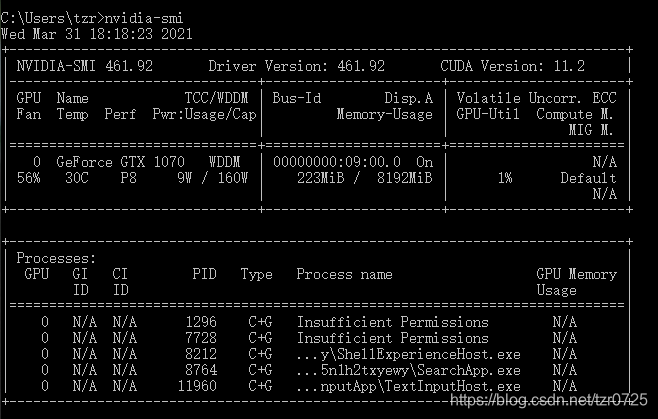Win10下CUDA+cuDNN+PyTorch安装与配置
Win10下CUDA+cuDNN+PyTorch安装与配置
- 1. 安装Nvidia显卡驱动、CUDA和cuDNN
-
- 1.1 显卡驱动下载与安装
- 1.2 CUDA与cuDNN下载与安装
- 2. PyTorch的安装
- 3. Yolov5项目克隆和安装
-
- 3.1 下载源码
- 3.2 安装所需的第三方库
1. 安装Nvidia显卡驱动、CUDA和cuDNN
1.1 显卡驱动下载与安装
首先要在设备管理器中查看你的显卡型号:

NVIDIA 驱动下载:https://www.nvidia.cn/Download/index.aspx?lang=cn

下载之后就是简单的下一步直到完成。
完成之后,在cmd中输入执行:nvidia-smi,记得把C:\Program Files\NVIDIA Corporation\NVSMI添加到环境变量的path中。安装成功则返回如下结果:
1.2 CUDA与cuDNN下载与安装
CUDA下载链接:https://developer.nvidia.com/cuda-toolkit-archive
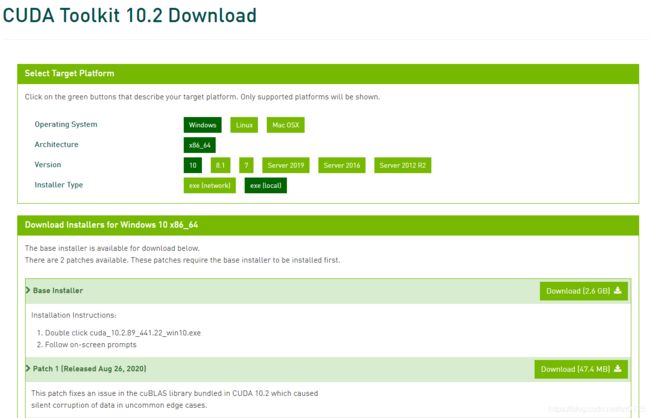
cuDNN下载链接:https://developer.nvidia.com/cudnn
下载cuDNN需要注册NVIDIA账号,并填写相应的问卷。



配置环境变量
计算机上点右键,打开属性->高级系统设置->环境变量,添加如下几个环境变量:

在系统变量 Path 的末尾添加:
%CUDA_LIB_PATH%;%CUDA_BIN_PATH%;%CUDA_SDK_LIB_PATH%;%CUDA_SDK_BIN_PATH%;
再添加如下5条(默认安装路径):
C:\Program Files\NVIDIA GPU Computing Toolkit\CUDA\v10.2\lib\x64
C:\Program Files\NVIDIA GPU Computing Toolkit\CUDA\v10.2\include
C:\Program Files\NVIDIA GPU Computing Toolkit\CUDA\v10.2\extras\CUPTI\lib64
C:\ProgramData\NVIDIA Corporation\CUDA Samples\v10.2\bin\win64
C:\ProgramData\NVIDIA Corporation\CUDA Samples\v10.2\common\lib\x64

cuDNN的安装
对于cuDNN直接将其解开压缩包,然后需要将bin,include,lib中的文件复制粘贴到cuda的文件夹下:
C:\Program Files\NVIDIA GPU Computing Toolkit\CUDA\v10.2
最后测试cuda是否配置成功
打开终端,输入命令:nvcc -V
2. PyTorch的安装
笔者使用的是Anaconda虚拟环境,关于其安装及一些基本命令可参考笔者的另一篇博客:
https://blog.csdn.net/tzr0725/article/details/109327870
这里笔者另外新创立了一个新的环境,名字叫Machine_Learning:
conda create -n Machine_Learning python=3.8
安装成功后激活虚拟环境:
conda activate Machine_Learning
pytorch的安装命令可从官网查询,链接:https://pytorch.org/get-started/locally/

在线安装,如果对自己的网速很有信心,直接使用如下命令安装:
conda install pytorch torchvision torchaudio cudatoolkit=10.2 -c pytorch
离线安装,pytorch库比较大,可先在清华的镜像网站上下载下来,pytorch离线下载地址:https://mirrors.tuna.tsinghua.edu.cn/anaconda/cloud/pytorch/win-64/

如果遇到其它比较大的库,也都可以采取类似的方法先离线下载好安装包。
安装之前将压缩包放入Anaconda\pkgs目录下。
解压缩的命令如下:
conda install --use-local pytorch-1.7.0-py3.8_cuda102_cudnn7_0.tar.bz2
conda install -c local pytorch -n Machine_Learning
这里指明使用本地作为channel, 然后安装相关依赖包。
最后把torchvision、torchaudio两个库也安装上:
conda install torchvision torchaudio -c pytorch -n Machine_Learning
3. Yolov5项目克隆和安装
3.1 下载源码
Yolov5的GitHub源码链接:https://github.com/ultralytics/yolov5/releases/tag/v4.0

3.2 安装所需的第三方库
除了pytorch以外,yolov5还用到了许多第三方库,为了方便大家使用,原作者在源码的根目录下写了一个requirements.txt文件,便于大家安装第三方库。
进入yolov5源码根目录,执行以下命令:
pip install -r requirements.txt -i https://pypi.tuna.tsinghua.edu.cn/simple/

笔者在安装pycocotools这个库时,遇到缺少Visual C++ Build Tool的报错,需要在Visual Studio官网下载buildtools,链接为:https://visualstudio.microsoft.com/zh-hant/visual-cpp-build-tools/
报错截图:

报错提示中也已经提供所需工具的链接:https://visualstudio.microsoft.com/downloads/
打开提供的链接,找到Visual Studio 2019 生成工具:

下载后运行该exe文件:

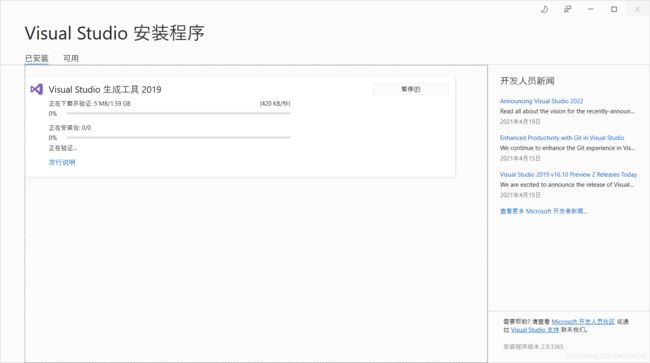

重启电脑之后,再次执行上述安装命令:

如此,yolov5所需的其他依赖库安装完。
笔者近期重新更新了一下显卡驱动:



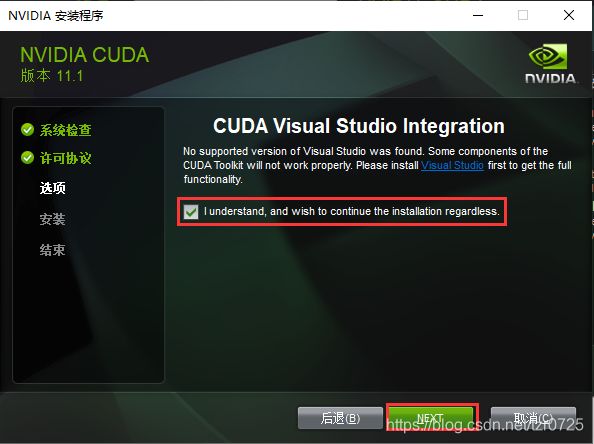

修改系统环境变量如下图:


cudnn的安装方法与之前一样,复制对应的文件到指定位置即可。
测试cuda是否配置成功:
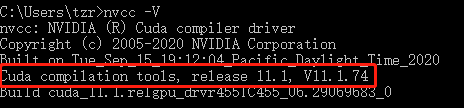
安装pytorch1.8.1及相关库:
pip3 install torch==1.8.1+cu111 torchvision==0.9.1+cu111 torchaudio===0.8.1 -f https://download.pytorch.org/whl/torch_stable.html -i https://pypi.douban.com/simple/